조립컴퓨터, 메인보드, 마더보드, 컴퓨터부품, 조립컴퓨터, 메인보드 보는법, 메인보드 추천, 메인보드 순위, 메인보드 고장 증상, 샌디브릿지2500메인보드메인보드 확인법, cpu, 컴퓨터 메인보드 확인, 그래픽카드, 다나와, 메인보드 가격메인보드 교체, 하드디스크, 램, 메인보드 드라이버, 아수스 메인보드, 스마트폰 메인보드, 메인보드란, It, 리뷰, 타운리뷰, OCER, ocer리뷰, PC, pc부품, pc리뷰, IT뉴스, IT리뷰, 타운포토, 타운뉴스, 이슈, 하드웨어 리뷰, pc하드웨어

09년 1월 8일 새롭게 출시된 Phenom II의 성능은 기대했던 사람들을 많이도 실망시켰다. 출시 전 AMD에서 광고 했던 것보다 오버클럭면에서나 성능면에서나 많이 안 좋은 결과를 보였기 때문이다. 그러나 혹자들 중엔 이러한 Phenom II를 직접 사용해 보고 아주 만족해 하는 사람들이 있다. 바로 필자와 같은 사람들이다. 이런 사람들은 아직 AMD에 큰 희망을 걸고 있다.
Asus는 이러한 사람들에게 Phenom II의 오버 능력을 최대한 끌어낼 수 있는 마더보드를 선물하려 한다. 그것이 바로 M4A79 DELUXE이다. 이 보드는 이전에 출시된 M3A79 DELUXE 만큼 오버클러커에게 강력하고 안정된 오버클럭을 지원한다. 이것은 이미 해외 유명 오버클러커들에 의해 결과로 보여졌고 그래서 필자 역시 이번 테스트에 많은 기대를 걸고 있다.
필자가 이 보드를 입수하기 전 사용하던 보드는 DFI DK 790FXB-M2RSH(이하 랜파티) 였다. 오버클럭은 잘되었지만 랜파티의 고질적인 불안정함과 바이오스 지원 미흡으로 많은 갈증을 느끼고 있었고 여러가지 의문을 가졌었다.
해외 포럼들을 둘러보면 940의 경우 NB, HT 한계가 920에 비해 많이 높았다. 그것은 바로 CPU 배수 뿐 아니라 NB, HT 배수도 풀려 있었기 때문이다. 그러면 920의 NB, HT 기본 배수인 9배수로 오버하면 되지 않느냐? 하는 사람들도 있겠지만, 랜파티에선 그것을 허락하지 않았다. 고클럭으로 올라가면 올라갈수록 NB와, HT를 심하게 많이 풀어줘야 했다. 그렇다면 이 보드에선 어떨까? 이 보드를 받기 전 필자는 이미 해외포럼을 통해 랜파티 보다 더 높은 NB, HT로 안정적으로 들어가는 것을 확인하였다. 이 리뷰의 궁극적인 목적도 그것이다. 랜파티에 비해 얼마나 안정적으로 고클럭 오버클럭이 되느냐, NB, HT, HTT 클럭은 얼마까지 올라가는지를 살펴 볼 것이다.
먼저 아수스의 프리미엄 보드인만큼 고급스런 패키징부터 살펴보기로 하자.
1. Package

▲ 일반적인 아수스 보드와 마찬가지로 박스 컬러는 녹청색계열로 되어 있다. 우측에서는 이 보드의 특징을 간략히 설명하고 있는데 가장 눈에 띄는 것은 쿼드 CFX와 Express Gate이다. 이미 인텔에선 많이 사용되곤 있지만 amd에서는 거의 없다시피 하고 있다. Express Gate는 윈도 부팅을 하지 않고도 단 5초 정도면 인터넷 접속이 가능한 서비스를 제공한다. 자세한 건 후에 살펴보기로 하겠다.

▲ 박스 개봉. 메뉴얼과 기타 부속품들이 보인다.

▲ 부속품에는 사타 케이블(ㄱ자, -자)과 USB 확장포트가 있고,

▲ IDE 케이블, CF용 브릿지 커넥터, Q커넥터와 메뉴얼, 그리고 드라이버 CD, 백패널이 있다.

▲ IO쉴드는 타사 보드와 다른 점을 확인할 수 있는데, 바깥쪽은 타사와 동일하다.

▲ 그러나 안쪽이 위와 같이 되어 있다. 스폰지 재질이 중간에 껴있고 바깥쪽엔 은박지 같은 걸로 덮혀 있다. 이것은 쇼트 방지를 위한 'Q 쉴드'로 가장 쇼트가 많이 나는 부분인 백패널 쇼트를 방지하기 위한 것이다.
2. LAYOUT

▲ 보드를 살펴보면 가장 먼저 눈에 띄는 것은 아수수의 포스를 느낄 수 있는 힛파이프 쿨러이다. 전원부에서부터 노스 브릿지-사우스브릿지 쿨링을 위한 힛파이프 쿨러가 연결되어 있다. 전원부는 8+2 Phase로 안정적인 전원공급이 가능하다. 뒤에 2 Phase는 메인 전원 외에 RAM, HT 컨트롤러를 지원한다.
이 보드 뿐 아니라 아수스 보드에는 전부 일본산 캔타입형 커페시터가 사용되었다. 이젠 저가형 보드에도 캔타입형이 사용되고 있으니 이젠 당연해진 것 같다.

▲ 백패널 I/O 부분이다. 인텔쪽에선 이미 PS2 마우스 포트를 줄이고 있는 편인데 아직 AMD 보드들은 지원을 한다. S/PDIF OUT (coax/optical), e-sata, USB 2.0/1.0 6개, IEEE 1394a 포트를 지원하고, 리얼텍 8112 기가비트랜, ALC1200 채널 HD 사운드를 지원한다.

▲ PCI-E 16x 슬롯은 4개를 가지고 있어서 쿼드 CFX가 가능하다. 그 사이로 두개의 PCI 슬롯이 있다.
PCI-E 슬롯이 만큼 여러개의 VGA를 사용하기 위해선 메뉴얼을 한번 보는 것이 좋다.
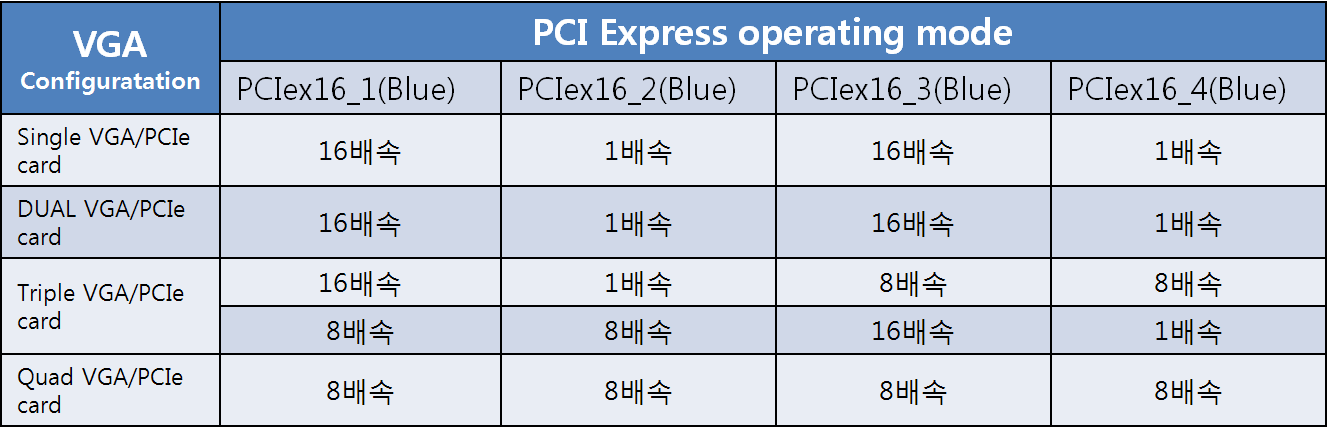
▲ VGA 갯수와 슬롯에 따른 작동 모드

▲ PCI 아래쪽으론 전면 오디오 포트 사용을 위한 커넥터와, CD IN, IEEE 1394 포트 커넥터가 있다. 그 옆으론 아직도 사용하고 있을지 모르는 사용자들을 위한 FDD 커넥터도 보인다.

▲ 그 옆으로 일렬로 깔려 있는 파란색 커넥터들은 시리얼 확장 포트와, USB 확장 포트이다. 사우스 브릿지와 ITE Super I/O 칩 사이에 있는 점퍼는 OV 모드 사용을 위한 점퍼로써 영하 쿨링시 고전압 인가가 가능해진다. 점퍼를 enabled로 맞춰놓고 바이오스에서 전압을 올리면 1.7~1.9v까지 cpu 전압을 인가시킬 수 있다. 노멀 세팅은 최대 1.7v까지 가능하다.

▲ 또 그 옆으론 아수스 고급 보드에만 들어가던 내장 파워, 리셋 스위치가 있다. 전원이 들어가 있는 상태이면 LED가 들어와 튜닝 효과도 줄 수 있다. 그 옆으론 프론트 패널, 그 위쪽으론 두개의 점퍼가 있는데 우측이 우리가 많이 만지게 될 시모스 클리어 점퍼이다.

▲ 사타 포트는 2개의 ㄱ자 포트와 3개의 포트가 있다. 그 옆으론 양옆이 트인 IDE 포트가 있다. 필자가 급히 조립하고 커넥터를 뽑을 때 자주 부러졌던 커넥터 부분인데 위와 같이 할 경우 그런 문제가 사라지게 된다. 사우스 브릿지와 IDE 포트 사이에 있는 작은 롬은, Bios 롬이다. -자 드라이버로 <- 이쪽 방향과 -> 이쪽 방향에서 조금씩 위로 올리면 롬이 분리가 된다. 이전에 납땜 되어 있던 것을 생각하면 그땐 롬이 날라갔을 때 해결 방법이 없었지만 위와 같이 교체가 가능한 롬을 가지고 있고 조금만 지식이 있다면 굳이 as를 보내지 않고 집에서도 해결이 가능하다. (단, 동일 보드가 한장 더 있어야 한다) 우측으론 램 전원부도 보인다.

▲ 램 뱅크 부분이다. 일반적으로 듀얼채널은 동일 컬러의 램뱅크를 사용하여야 설정이 된다. 이 보드 역시 그렇고, 아수스 보드는 대체적으로 검정색 램뱅크가 램오버클럭이 잘된다.
여기까지 보드를 쭈욱~ 살펴 보았다. 그냥 넘어갈까 하다 힛파이프 방열판을 벗겨 보았다.

▲ 방열판을 벗긴 목적은 노스 수냉자켓을 설치하기 위한 것도 있었지만 사우스 브릿지 칩셋이 너무 작고 홀 규격에 맞는 힛싱크가 없어서 그냥 기본 방열판으로 테스트를 진행하였다.


▲ 간지포스 힛파이프 쿨러!
여기까지 레이아웃에 대해 살펴 보았다. 단순히 필자의 육안으로 확인되는 것만 짚고 넘어갔는데 좀 더 자세한 스펙과 보드에 대한 특징을 알고 싶다면 여기를 클릭
3. BIOS
이 부분에선 간략히 바이오스를 살펴 보고 특별히 설정해야 할 부분과 Express Gate에 대해 살펴볼 것이다.

▲ 바이오스 진입 후 처음 볼 수 있는 Main 화면이다. 특별히 설정해줄 부분은 없고, 이 부분에선 화면과 같이 시스템 타이머나 바이오스 언어, Storage 환경에 대해 설정할 수 있다.

▲ Ai Tweaker 항목은 오버클럭에 필요한 모든 것을 설정할 수 있다. 먼저 오버클럭을 하기 위해선 AI Overclocking Tuner를 Manual로 바꾸어 주어야 다른 항목도 세세하게 설정이 가능하다.

▲ Black Edition 제품인 Phenom II 940 의 배수는 최대 35배수까지 설정이 가능했다. 이것은 바이오스 버전에 따라 틀려질 수 있다.

▲ FSB는 200~600까지 설정이 가능하다.

▲ 램 디바이더의 경우 DDR2 667, DDR2 800, DDR2 1066으로 설정이 가능하다.

▲ NB 배수의 경우 최대 20배수

▲ HT 배수의 경우 최대 13배수까지 설정이 가능하지만 만약 NB 배수가 10배수라면 HT 배수도 최대 10배수까지만 설정이 가능하도록 제한되어 있다.(CPU 특성상)

▲ Ai Tweaker 내에 Memory Configuration 항목이다. 특별히 손댈 곳은 없어 보인다. Bank Interleaving 기술은 램성능을 좀 올려주는 설정이므로 오토로 하여 사용하는 것이 좋다.

▲ Memory Timing Configuration에서는 이름대로 램타이밍을 설정할 수 있다. amd라 그런지 인텔보다는 항목이 많지 않다.

▲ 전압 설정 부분은 위 사진에 표시된 것이 최대전압이다. CPU 전압의 경우 1.7v이지만 OV 점퍼를 설정할 경우 1.9v까지 가능하다. 높은 NB, HT를 설정하기 위해서는 CPU 전압 아래 있는 CPU/NB, CPU VDDA 전압을 손봐줄 필요가 있다. 그러나 이 전압을 올리는 것은 위험하므로 확실한 쿨링이 뒷받침되지 않는한 적당히 배수조절만으로 NB, HT 설정을 해야 한다.

▲ Advanced 항목에선 CPU, 칩셋의 기능설정과, 온보드 장치, 그리고 usb, pci 환경을 설정할 수 있다.

▲ 다른 부분은 손댈 곳이 없고 CPU Configuration에서는 사용자의 취향에 맞게 CNQ나 VM Mode를 설정할 수 있다. 제일 아래 ACC 부분은 아직 Phenom II에서는 적용이 되지 않으므로 꺼주는 것이 오버클럭에 도움을 준다.

▲ Power 부분에선 각종 전원관리와 시스템 모니터링이 가능하다.

▲ R.O.G 시리즈의 보드가 아니라서 전압 모니터링은 CPU외에는 설정한 전압을 알 수가 없다.
그리고 Q-Fan 설정을 하여 좀 더 조용하고 성능 좋은 쿨링 환경을 만들어줄 수 있다.

▲ Boot 항목에선 부팅 장치들의 시퀀스나, 부팅 세팅등을 바꿀 수 있다.

▲ 좀 더 빠른 부팅을 원한다면 Boot Settings Configuration에서 위와 같이 바꿔주어야 한다. 특히 오버클럭시 고전압 인가, 수냉쿨링으로 CPU 쿨러를 설치하지 않아 CPU FAN 커넥터에 아무것도 없다면 부팅시 F1키를 눌러 부팅을 진행해야 하는데, Wait For 'F1' If Error에서 디세이블로 해주면 굳이 F1키를 누르지 않아도 자동으로 넘어가게 된다. 그리고 에러가 나면 F1키나 DEL 키를 눌러야 하는데 그 아래 설정도 디세이블로 해줘서 빠른 부팅환경을 만들 수 있다.

▲ Tools 항목에선 손쉬운 바이오스 업뎃을 제공해주는 EZ Flash 2, 단 5초면 인터넷 접속이 가능한 Express Gate를 설정할 수 있고, O.C Profile을 제공하여 갖가지 세팅들을 저장할 수 있게 해준다.

▲ Profile은 총 8개를 저장할 수 있고, 주석을 달아 어떤 세팅인지 알 수 있게 하였다.
바이오스에 대한 것은 모두 살펴 보았다. 그러나~ 오버클럭 테스트에 앞서 필자는 Express Gate를 한번 사용해보고 싶었다. 말로만 편하다고 들었는데 실제론 어떨지 한번 설정부터 이용까지 살펴보기로 하자!
먼저 Express Gate를 사용하기 위해선 번들 소프트웨어에서 Express Gate를 설치하여야 한다. 윈도상에서 돌리는 것은 아니지만 하드내에 설치가 되어야 구동이 가능하다. 설치하고 나서 바이오스에 들어간다. 들어가서 제일 마지막 항목인 Tools에서 Express Gate를 Enabled로 설정하고 부팅을 하면!

▲ 짜잔~ Express Gate 화면이 떴다. 여러가지 메뉴가 있는데 Web, OnlieGames, Photo, chat, Skype가 있고 그 아래에는 OS, 바이오스로 진입하거나, Power Off가 있다.
먼저 필자는 Web 검색을 하기 위해 Web을 실행하였다.

▲ 로딩 중..

▲ 처음 실행하면 위와 같이 설정을 해줘야 하는데 사용자 환경에 맞게 설정 후 다음을 누른다.

▲ 키보드를 설정해서 입력 언어를 설정해줘야 하는데, 한국어는 없었다. 사용 언어에는 한국어가 있었건만..

▲ 동의 클릭

▲ 시간을 맞추고 나면,

▲ 익숙한 웹페이지가 뜬다. 구글 검색 페이지가 시작페이지로 되어 있지만 다른 웹사이트로도 이동이 가능하다.

▲ 아래쪽에는 Express Gate로 이용할 수 있는 서비스와, 환경 설정등의 메뉴가 있다.

▲ Photo를 실행한 모습이다. 간단히 윈도상에서 이미지 파일을 보는 뷰어와 기능은 같다. 슬라이드쇼를 볼 수 있고, 확대도 가능하다. 그러나..

▲ 뷰어를 통해 보는 이미지는 화질이 안 좋다.

▲ Online Games. 여러 게임들이 있지만 실행은 안해보았다. 이것 말고도 chat, skype도 있지만 관심 밖이라 해보진 않았다. 관심 있는 사용자라면 한번씩 해보길 바란다.
Express Gate의 가장 큰 장점은 윈도 부팅 없이도 5초 정도면 인터넷 사용이 가능하다는 것이다. PC로 인터넷 검색만 많이 하는 사람들에겐 아주 유용한 기능이다.
여기까지 M4A79 DELUXE의 BIOS와 Express Gate에 대해 살펴 보았는데, 이제부터는 이 보드의 강력한 오버유틸인 Turbo V에 대해 알아보도록 하겠다.

▲ 간단하게 사용하면서 이해를 돕기 위해 플래쉬 파일로 만들어 보았다. 클릭 순서대로 눌러보면서 어떤 메뉴가 있는지 살펴보도록 하자.
첫 화면에서 볼 수 있듯, 윈도상에서 오버클럭을 할 수 있는 유틸이다. HTT, CPU 전압, 램 전압, CPU/NB 전압을 올리 수 있다. 적당히 클럭을 올린 후, 클릭 ①을 누르게 되면 프로필을 저장할 수 있는 대화상자가 뜬다. 파일로 저장하고 나서 프로필로 관리를 할 수가 있다.
좀 더 만족스러운 클럭을 뽑기 위해선 아래의 클릭 ③을 누른다. 그러면 Advanced Mode와 CPU Ratio가 뜨는데, Advanced Mode에서는 More Setting을 누르기 전 전압 외의 전압을 설정할 수 있다. 이 전압들은 좀 더 고클럭, 더 안정적으로 돌리기 위해서 조금씩 올려주는 것이 좋다. CPU Ratio에서는 CPU의 배수를 설정할 수 있는데 현재 테스트하고 있는 CPU인 940에서는 최대 20배수까지 설정이 가능했다.
Turbo V를 사용하면 재부팅 하는 번거로움 없이 윈도상에서 조금씩 세팅을 바꿔서 하다 보면 어느 순간 아래와 같은 클럭을 얻을 수가 있을 것이다.
▶ [CPU-Z] Deneb940@4.3114Ghz
내용보기 : http://www.parkoz.com/zboard/view.php?id=cpuz2&no=14688
다만 지나치게 세팅을 확 올릴 경우 프리징 되거나 메모리덤프 화면을 심심찮게 볼 수 있을 것이다.
Turbo V에 대한 설명은 이쯤에서 끝내도록 하고 마지막으로 가장 궁금한 NB, HTT, HT 오버에 대해 살펴보고 마치도록 하겠다.
모든 테스트는 아래 테스트 환경에서 진행 되었다.

▲ CPU만 써멀라이트의 XWB-01 자켓을 이용한 수냉이고 나머지 전원부, 노스, 사우스 쿨링은 기본 힛파이프 쿨러에 팬을 달아주었다.
먼저 NB, HT 오버이다. 기존에 쓰던 랜파티 보드는 최대가 2400~2500 정도였다.
그럼 우리의 그 분은 얼마나 올라가주실까?

▲ 간단하게 htt 300에서 HT, NB 배수 10배수를 주고 1메가 파이를 돌려보았더니 이상 없이 완주하였다. 이 때 HT, NB 전압은 1.4v이다. HT 전압의 경우 더 올릴 수 있지만 더 올려봐야 효과가 거의 없을 만큼 준 상태이다. 그러나 NB 전압은 최대치가 1.4v이라 랜파티에 비해 이 부분만큼은 좀 아쉽다.

▲ 에베레스트 레이턴시 측정. 랜파티는 램성능이 잘나오긴 하지만 write값이 좀 떨어지는 경향이 있는데 이 보드의 경우에는 고르게 나타나고 있다.
마지막으로 HTT 오버.


▲ 320까지 올려보았다. 설마 320가 끝? 이라고 생각하는 사람들에게 해주고 싶은 말은, "아니다" 필자의 경우에는 320까지 올리는데 최대한 NB, HT 클럭을 유지한채 올리려 했기 때문에 320까지고 실제 NB, HT를 푼 상태에선 330 이상도 가능했다. 다만 이때 디바이더가 DDR800으로만 가능하고, DDR533으로 할 경우 문제가 좀 있었다.
마지막 보너스 샷~
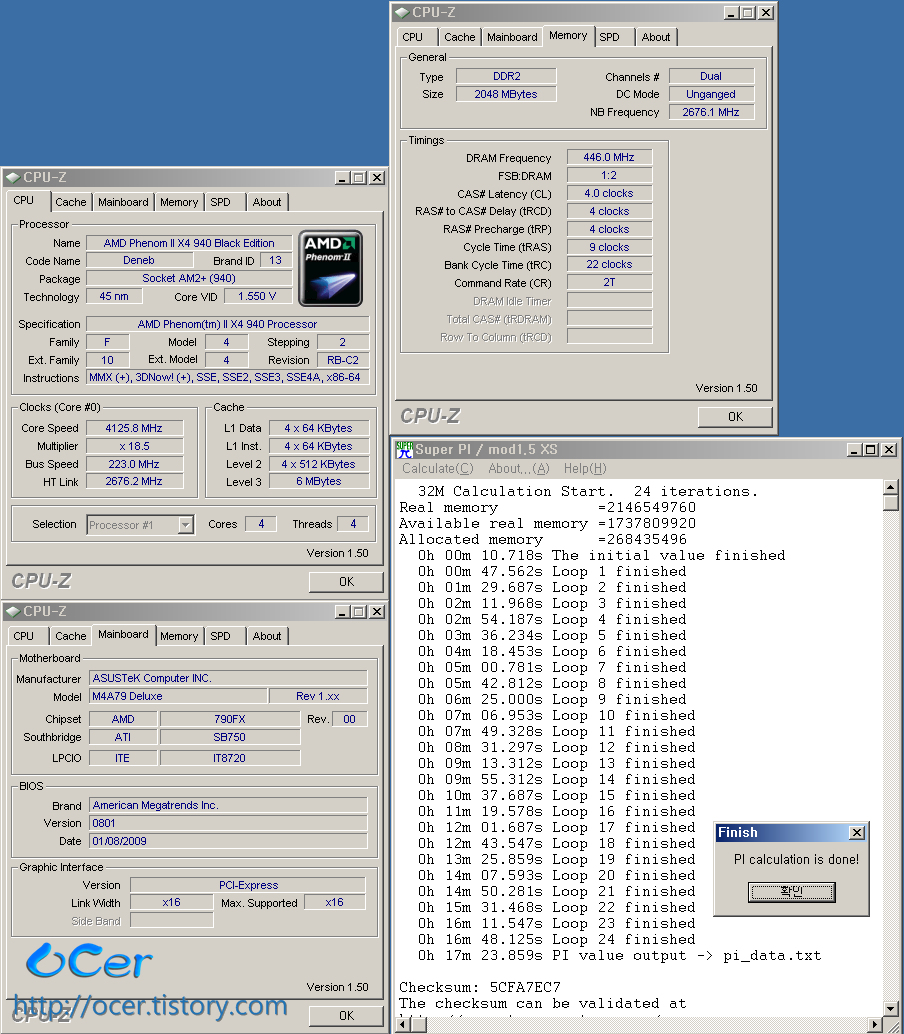
▲ SPi 최대 클럭이다. NB, HT를 2600 이상 올리고 램클럭도 좀 올렸더니 17분 20초대가 가능했다. 겨울이 끝나기 전 목표는 16분대 진입.. 가능할까?
여기까지가 필자가 여러분들께 보여주고자 하는 전부이다.
위에 설명 안한 이 보드 특징을 몇가지 간략히 설명하자면,
EPU : 아수스만의 저전력 기술로 CNQ 3.0과 같이 사용할 경우 타보드에 비해 아이들시 10w정도 차이가 났다.(MFC2 측정) Turbo Key / TurboV : 터보V에서 profile로 저장한 설정을 키 하나만으로 동작하게 할 수 있다. (파워 버튼 이용)
이정도가 있다.
1주일 정도 사용하면서 느낀점은 정말 깔끔한 보드이다. 인텔 칩셋 아수스 고급 보드를 사용해봤던 사람이라면 "amd 보드에도 이런 보드가 있다면.." 하는 생각을 한번쯤은 해봤을 것이다. 그렇다~ 이런 보드가 드디어 나온 것이다! 그리고 이게 끝이 아니다. 좀 있으면 am3 프로세서를 완벽히 지원하는 쌍둥이 보드. m4a79-t deluxe가 출시 된다. 해외 오버클러커들의 테스트를 살펴보면 정말 이만한 am3 보드가 없다 해도 과언이 아니다. 하루빨리 출시 되길 바라며 이만 사용기를 마치도록 하겠다.
조립컴퓨터, 메인보드, 마더보드, 컴퓨터부품, 조립컴퓨터, 메인보드 보는법, 메인보드 추천, 메인보드 순위, 메인보드 고장 증상, 샌디브릿지2500메인보드메인보드 확인법, cpu, 컴퓨터 메인보드 확인, 그래픽카드, 다나와, 메인보드 가격메인보드 교체, 하드디스크, 램, 메인보드 드라이버, 아수스 메인보드, 스마트폰 메인보드, 메인보드란, It, 리뷰, 타운리뷰, OCER, ocer리뷰, PC, pc부품, pc리뷰, IT뉴스, IT리뷰, 타운포토, 타운뉴스, 이슈, 하드웨어 리뷰, pc하드웨어
'IT( PC 하드웨어 | 스마트 디바이스) > CPU 메인보드 RAM' 카테고리의 다른 글
| [sd메모리카드]I-GUJU ALL IN ONE 리더기, GJ-09 (0) | 2012.05.14 |
|---|---|
| [메인보드] 저렴하면서 성능 좋은 ASROCK M3A780GXH 128M (2) | 2012.05.05 |
| [메인보드] 유니텍 Rebirth of LEGEND 790GX Rubicon D2/D3 메인보드 (0) | 2012.04.30 |
| [메인보드] DFI LP LT P35 (0) | 2012.04.29 |
| [PC 메모리] G.SKILL PIS PC3-12800 CL7 F3-12800CL7D-2GBPI (5) | 2012.04.28 |